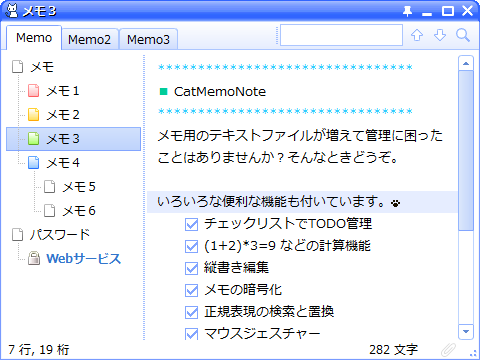
「CatMemoNote」はメモ管理ソフトです。
ブログなどの記事を作ったり文章を作成するにあたり、Wordなどを起動して作成していたのでは時間と容量を使うので
もっとシンプルにメモで管理できるようにこちらのソフトの使用を推奨します。
いくつものメモデータをわかりやすく管理、作成することができ保存も自動で行ってくれます。
毎回、メモデータを名前を付けて保存していたのでは量がかなり増えてしまうのでこちらのソフトは非常にお勧めです。
「CatMemoNote」の導入
http://www.cc9.ne.jp/~pappara/catmemonote.html
上記サイトにアクセスするかブラウザにて「CatMemoNote」と入力し1番目に表示される「CatMemoNote」をクリック
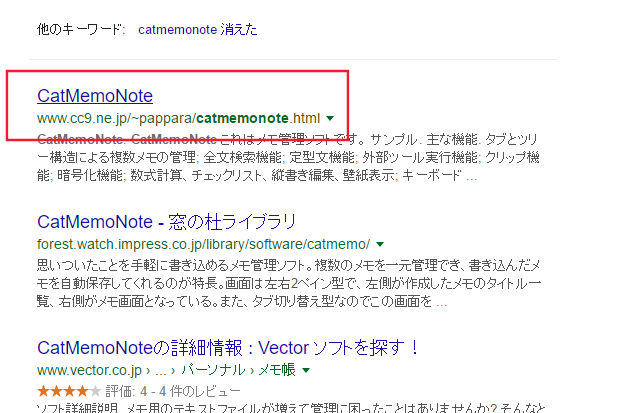
製作者ページに移行しますので、少し下がって「Download」をクリック
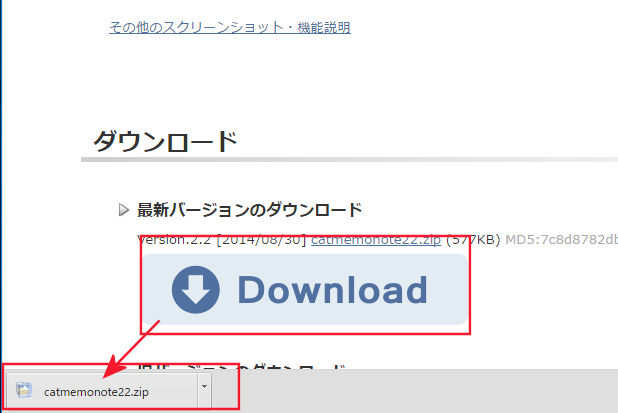
左下にダウンロードされるのでクリックでデスクトップに自動解凍
自動的にフォルダが開きますので一旦フォルダを閉じ、デスクトップにある「Dropbox」を開きます。
「Dropbox」の中の「プログラムファイル」を開き、そこにデスクトップにある「CatMemoNote」をドラッグして移動します。
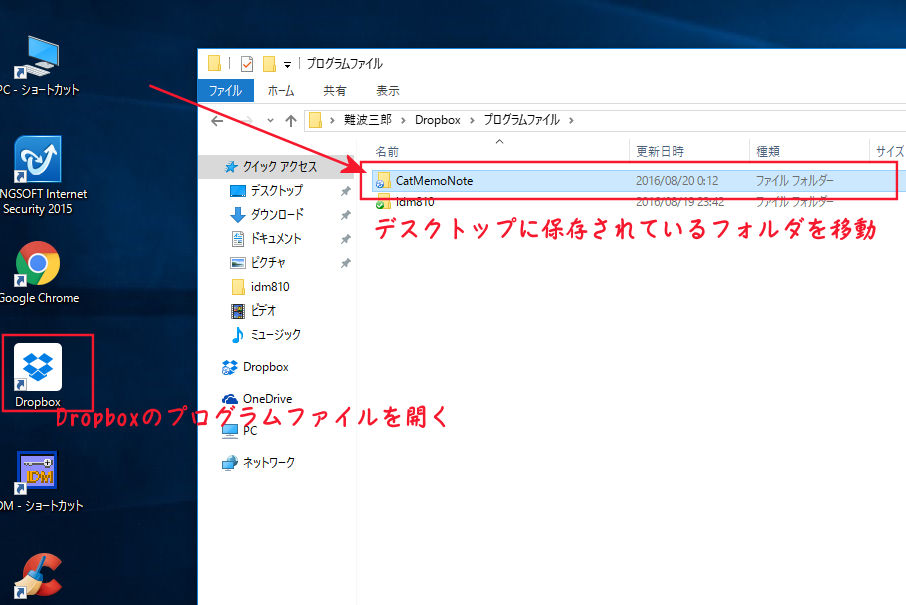
移動した「CatMemoNote」フォルダを開き、「CatMemoNote」を右クリックでショートカットを作成し、ショートカットをデスクトップにドラッグして移動します。
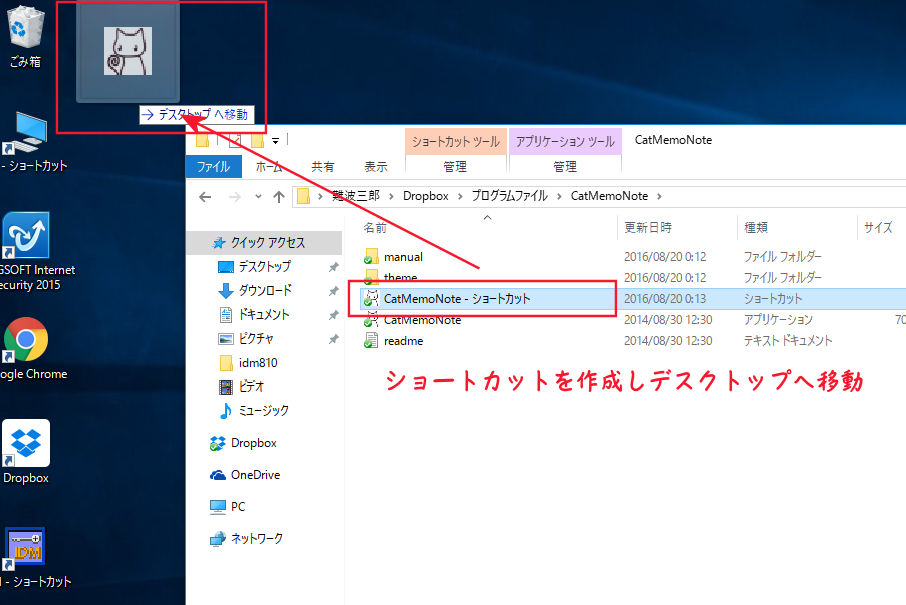
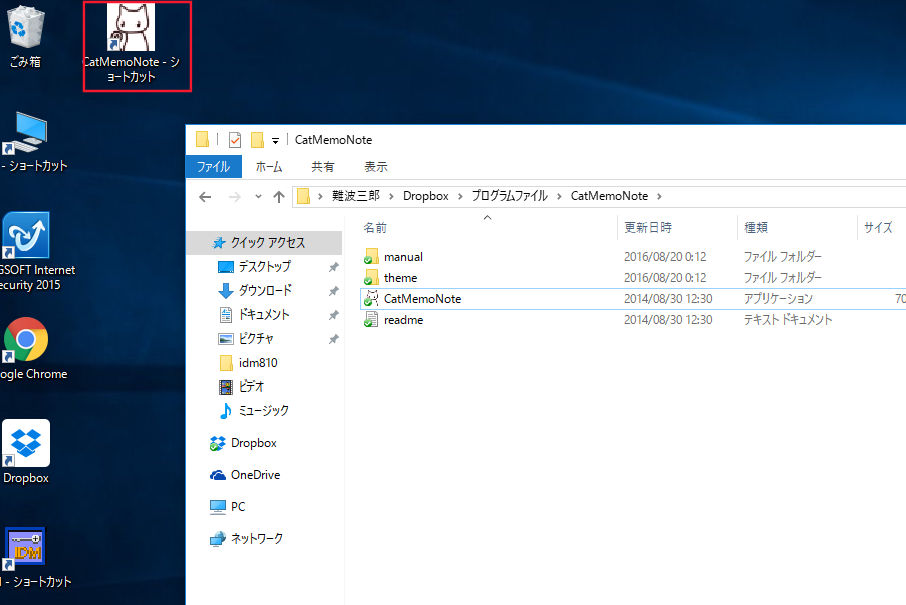
これでインストールとショートカットの作成は完了です。
「Dropbox」は閉じてかまいません。
続いて設定に入ります。
「CatMemoNote」の設定
デスクトップに作成した「CatMemoNote」のショートカットをダブルクリックで起動します。
新規メモの何もない状態が表示されますので、上部の青いバーの上で右クリック → オプションを選択します。
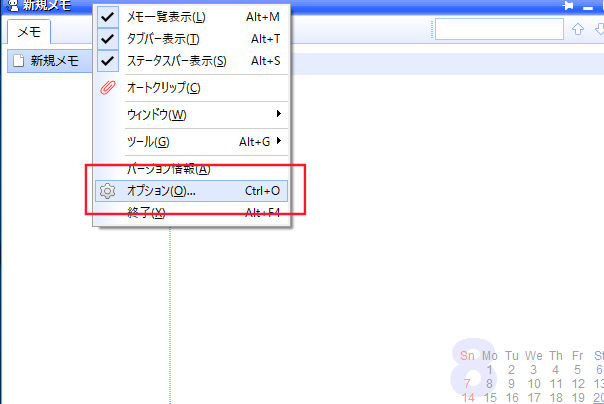
・ウインドウ
「タスクの表示種類」で「タスクバーボタン」にチェック
・メモ
「既定の保存形式」で「文字コード」を「UTF-8 BOM無し」に
「OK」をクリック。設定はこれだけです。
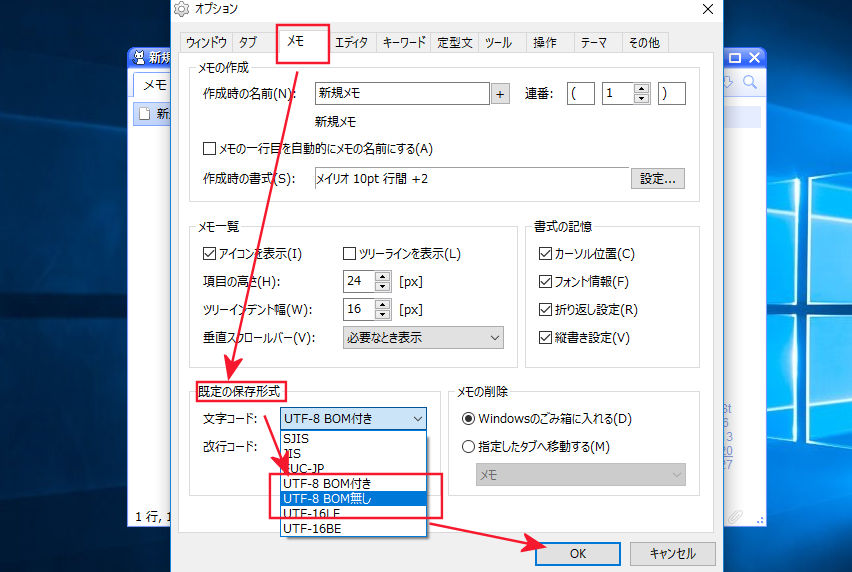
お勧め設定としては「テーマ」設定で「Black」を選択すると画像のような暗い背景に白文字といった設定になります。
パソコンの画面を見ながら長い時間文章を打つ場合、明るい背景を見続けるのはとても目が疲れます。
それに対して背景を暗くしておくことで、最初は慣れなくて難しいかもしれませんが、慣れると疲れにくさがとてもよくわかります。
液晶をひたすら眺めながらコードを打ち続けるプログラマーやブロガー、小説家などは基本的に背景を暗く設定しています。
それは目の疲労には欠かせない設定だからです。
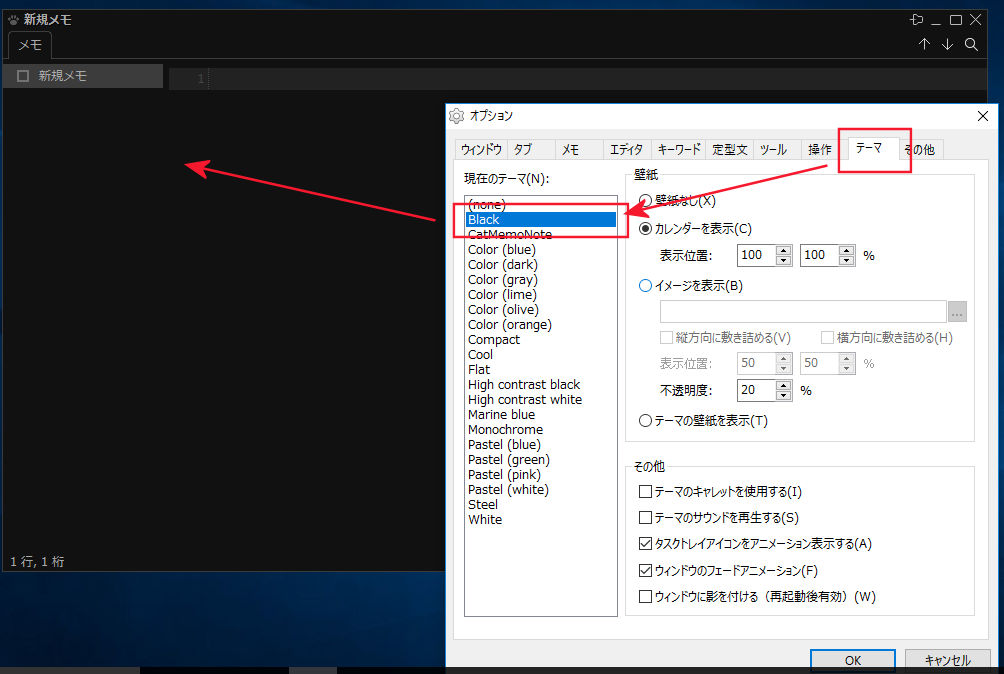
これには好みがありますので、絶対暗く設定しなければいけないということはありません。
お好きなカラーで設定していただければ結構です。ピンクやグレーでもかまいません。
「CatMemoNote」の使い方
使い方としては、上のタブと左側のメモ一覧にてメモを管理します。
例えば、タブにブログ名を入力しておき、メモ名を日付とタイトルとしておくなどです。
タブは青いバーの下部にて右クリック → タブを作成 で新規タブを作成していくことができます。
新しく作成した新規タブの文字の上でダブルクリックをすることでタブ名を変更できます。
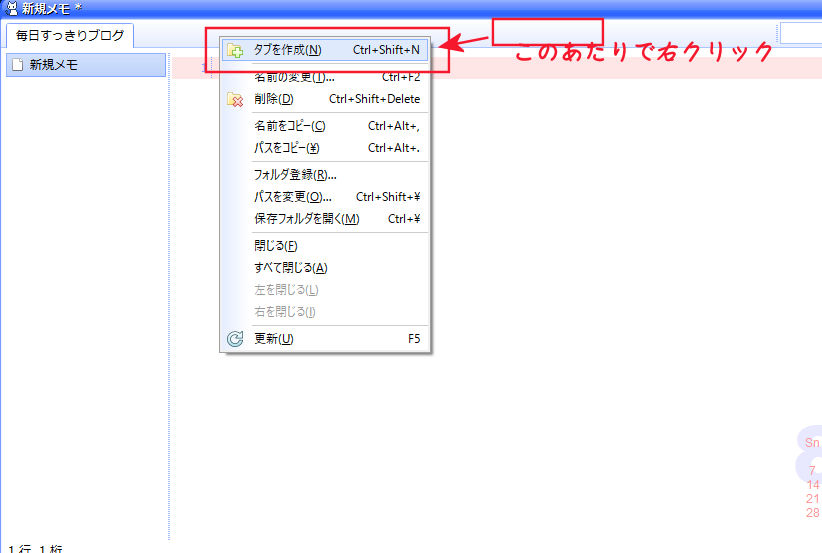
タブを選択し、左側で右クリックすることで新しいメモを作成できます。
新規メモも名前を自由に変更できますので、ご自分で管理しやすい名称をつけましょう。
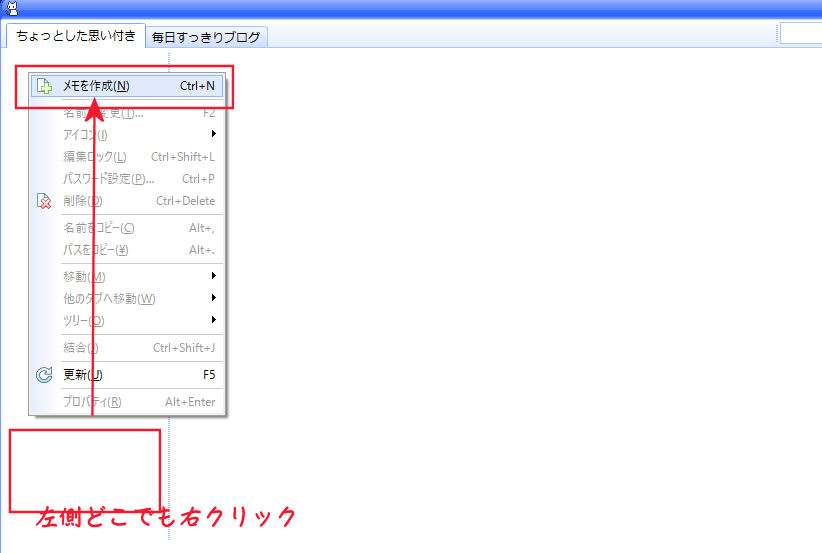
メモでは右クリック → チェック にてチェックマークを置くこともできます。ToDoリストなど作っておくにはいいでしょう。
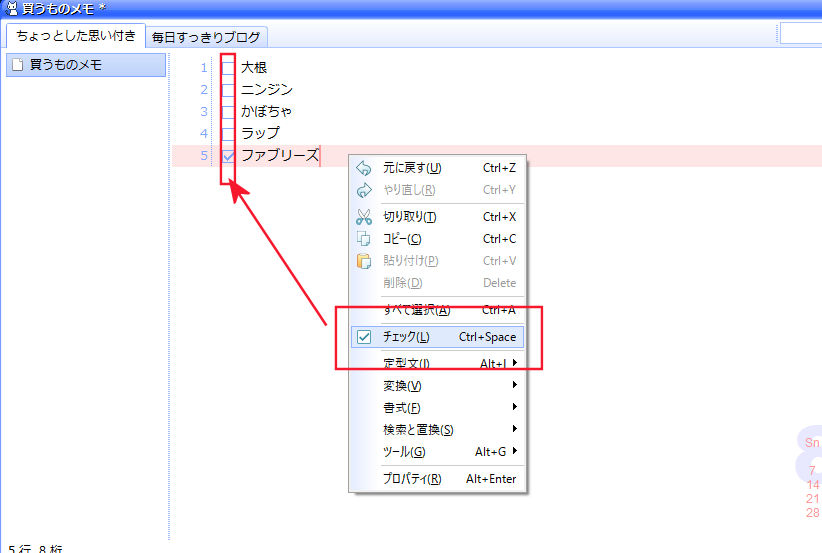
また、メモをまとめておくこともできます。
例えば2016年9月分とタイトルを付けたメモを用意し、そのメモに他のメモをドラッグするとメモをフォルダのように使うことができます。
記事が増えてくると管理が大変ですが、1か月ごとにまとめておくと管理が容易です。
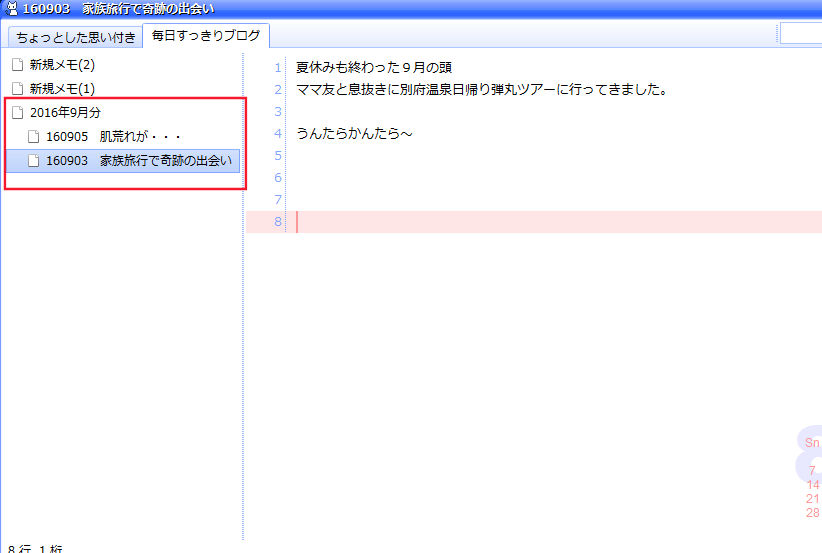
保存は常に自動でされていきますので保存せずに閉じてしまって書いた記事が全部消えたなどということはありません。
これが「CatMemoNote」をお勧めする理由の一つでもあります。間違えて閉じてしまっても安心です。
記事などを書く場合はいきなりブラウザなどで書くのではなく、まずこの「CatMemoNote」をつかって書いてからコピーするようにしましょう。
ブラウザなどに直接書くと、サーバーエラーなどでアップロードできない場合など時間をかけて書いた記事が行方不明になります。
そのリスクというのは実は低くありません。時間と労力を無駄にしないためにも記事は必ず書いてから投稿しましょう。


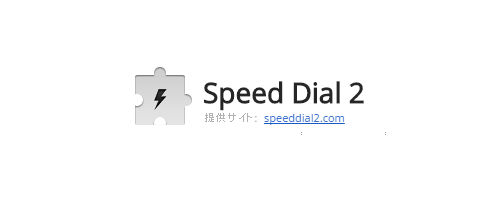
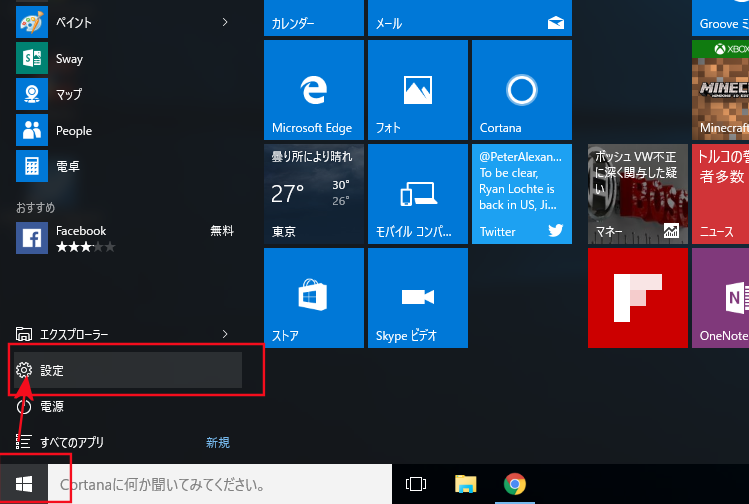
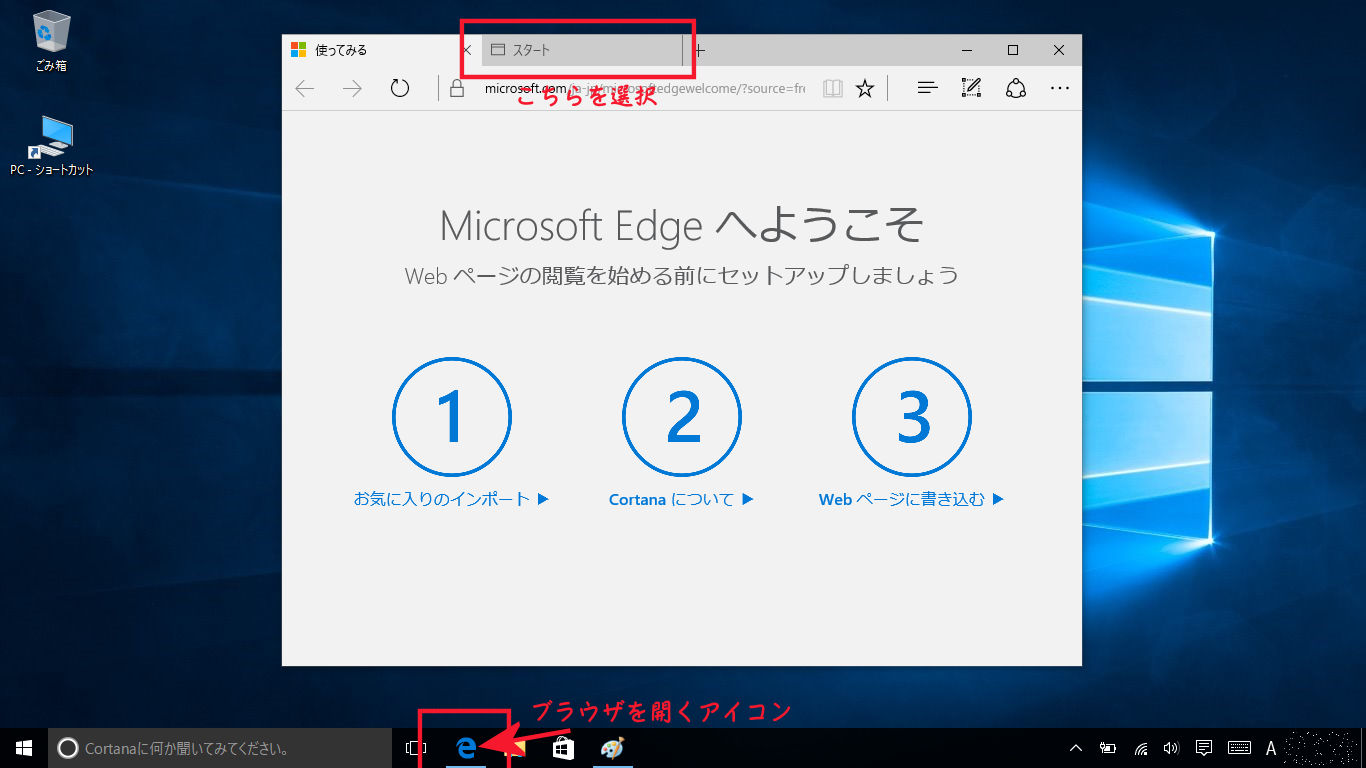
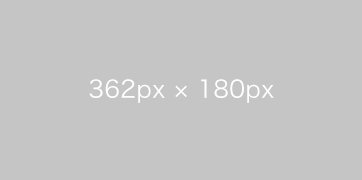
コメント